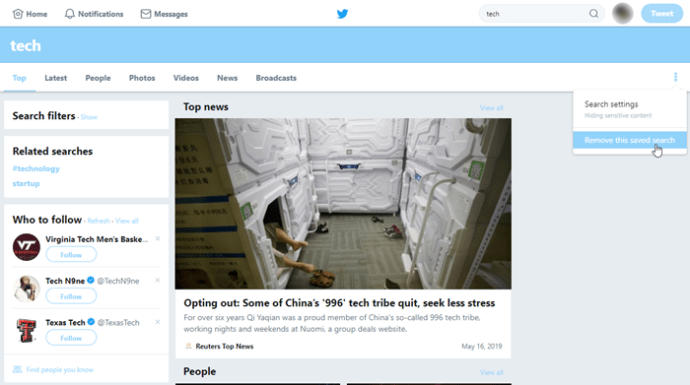Twitter saglabāto meklējumu opcija ļauj ātri piekļūt saviem vaicājumiem, izmantojot izvēlni blakus meklēšanas lodziņam. Jūs varat atgriezties pie saglabātajiem meklēšanas vaicājumiem un atkārtoti tos palaist, neievadot vārdus. Tomēr ir noteikti ierobežojumi.

Kā jūs, iespējams, jau zināt, Twitter ļauj saglabāt tikai 25 meklējumus vienā kontā. Lai gan dažiem tas var būt par maz, nav iemesla saglabāt vaicājumus, kas jums vairs nav vajadzīgi. Dzēšot vecos meklējumus, varat atbrīvot vietu jauniem meklējumiem.
Nākamajās sadaļās ir apskatīts, kā izdzēst saglabāto meklēšanas vaicājumu, taču esam iekļāvuši arī dažus padomus par funkcijas optimizēšanu.
Kā izdzēst saglabātos meklējumus pakalpojumā Twitter
Lai izdzēstu saglabātos meklējumus, ir nepieciešami tikai daži pieskārieni vai klikšķi. To var izdarīt savā datorā vai mobilajā ierīcē (iOS/Android), izmantojot tālāk norādītās metodes.
Datora un tīmekļa pārlūkprogrammas izmantošana, lai izdzēstu saglabātos meklējumus pakalpojumā Twitter
- Palaidiet pārlūkprogrammu un piesakieties savā Twitter kontā.

- Tālāk dodieties uz Meklēšanas lodziņš augšējā labajā stūrī noklikšķiniet uz tā un atrodiet un atlasiet meklēšanu, kuru vēlaties dzēst. Lai izdzēstu atlasīto meklēšanu, noklikšķiniet uz mazā "x” ikona labajā pusē.
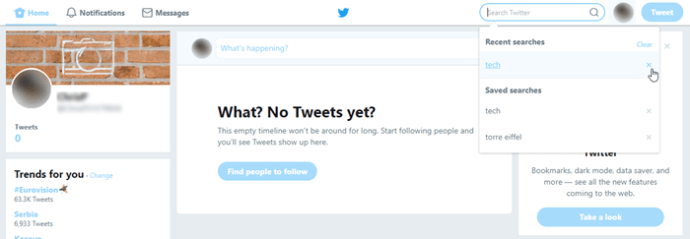
Ja kādu laiku neesat veicis vaicājumus, nolaižamajā logā var tikt parādīti pēdējie meklējumi vai tikai saglabātie meklējumi. Šī metode attiecas uz visiem meklējumiem – atsauces tagiem, atslēgvārdiem vai lietotājvārdiem.
Dažos gadījumos “x” ikona var neparādīties. Ja tā, noklikšķiniet uz saglabātā vaicājuma, lai veiktu meklēšanu vēlreiz, un atlasiet trīs punktus, lai piekļūtu pārpildei. Pēc tam noklikšķiniet uz Noņemiet šo saglabāto meklējumu.
Piezīmes
Ir viegli sajaukt Iesniedziet tvītu lodziņu Ar Meklēšanas lodziņš. Meklēšana atrodas ekrāna augšējā labajā pusē (lai iesniegtu tvītus, izmantojiet lodziņu ekrāna apakšējā sadaļā).
Ja izdzēšat vaicājumus no Nesenie meklējumi, jūs joprojām varat tos redzēt saglabātie meklējumi – ja jūs tos vispirms būtu saglabājis.
Saglabāto meklējumu dzēšana pakalpojumā Twitter mobilajā ierīcē
Metode mobilajām ierīcēm ir diezgan līdzīga iepriekš aprakstītajai.
- Pieskarieties Twitter lietotnei, lai to palaistu.

- Pēc tam pieskarieties Meklēšanas lodziņš un atlasiet vaicājumu, kuru vēlaties dzēst.

- Pieskarieties “x” ikonu blakus saglabātajam meklēšanas vaicājumam, un tas arī viss.
Vēlreiz pastāv iespēja, ka “x” ikona var neparādīties. Vienkārši pieskarieties vaicājumam, lai veiktu meklēšanu, pēc tam atlasiet trīs vertikālos punktus, lai iegūtu papildu iespējas, un nospiediet Dzēst meklēšanu.
Lietas, kas jāatceras
Var paiet vairākas dienas, līdz vaicājums pazūd pēc tam, kad esat veicis tā dzēšanas darbības. Parasti tas notiek neparastiem saglabātiem meklējumiem, kas neatbilst nevienam Twitter meklēšanas rezultātam vai tvītam. Jūs vienmēr varat atgriezties un mēģināt to dzēst vēlreiz, ja tas joprojām ir tur pēc dažām dienām.
Saglabātā meklēšanas funkcija nedod iespēju rediģēt saglabāto vaicājumu. Tas ir vēl viens iemesls, kāpēc jums, iespējams, vajadzēs to dzēst vairāk nekā vienu reizi. Jūs nevarat rediģēt saglabāto meklēšanu, tikai aizstāt to ar jaunu.
Meklēšanas saglabāšana pakalpojumā Twitter
Tas ir arī ļoti vienkārši un ātri saglabāt meklējumus. Dodieties uz Meklēšanas lodziņš, ierakstiet atslēgvārdu, lietotājvārdu vai atsauci un nospiediet meklēšanas ikonu. Rezultāti tiek parādīti galvenajā kolonnā/nolaižamajā izvēlnē.
Pieskarieties vai noklikšķiniet uz pārpildes ikonas (trīs punkti) augšējā labajā stūrī, lai atklātu citas iespējas. Izvēlieties Saglabāt šo meklēšanu un tas automātiski parādās saglabāto meklējumu izvēlnē. Twitter arī ļauj mainīt meklēšanu pirms saglabāšanas.
Varat ierobežot meklēšanu līdz ziņām, fotoattēliem, kontiem, tvītiem vai atstāt visas opcijas ieslēgtas. Meklēšanu var sašaurināt līdz jums pazīstamām personām vai pēc atrašanās vietas (no jebkuras vietas/tuvumā).
Izvērstās meklēšanas opcijas
Twitter izvērstās meklēšanas uzlabošana prasa vairāk laika, jo jums ir dažādi filtri, no kuriem izvēlēties. Tomēr tas ietaupa jūsu laiku ilgtermiņā. Varat saglabāt izvērstos meklējumus un saglabāt tos kā ātrās piekļuves uzdevumu sarakstu vai atgādinājumu par atsaucēm, tvītiem vai lietotājiem, kurus uzraugāt.
Bonusa padomi un triki
Dažu meklējumu izsekošana pakalpojumā Twitter var būt sarežģīta. Sarunas, mirkļbirkas un atslēgvārdi pārvietojas ātri un viegli kļūst pārliecinoši. Lai meklētu efektīvāk, jums ir jāsaskaņo frāze ar noteiktu tēmu.
Ieteicams atkārtoti palaist dažādas saglabātās meklēšanas versijas, lai noteiktu, vai dažas no tām nodrošina labākus rezultātus. Un ir dažas trešo pušu lietotnes, kas var palīdzēt šajā jautājumā.
Seko līdzi Zilajam putnam
Kā viena no populārākajām platformām Twitter piedāvā daudz iespēju sekot līdzi tendencēm, kas jūs interesē. Saglabātie meklējumi funkcija ir šeit, lai palīdzētu, taču jūs varat ātri izsmelt 25 vietas saviem vaicājumiem. Par laimi, ir nepieciešams tikai brīdis, lai izdzēstu saglabāto meklējumu un radītu vietu vairāk.